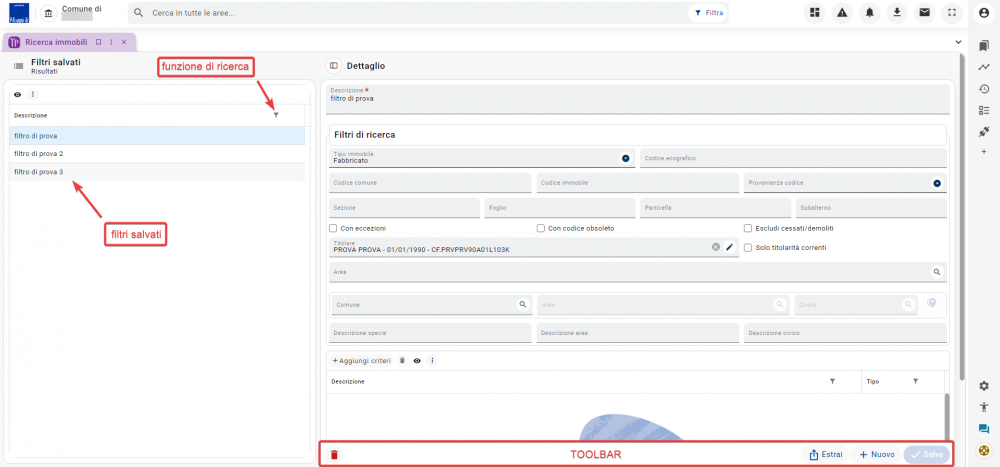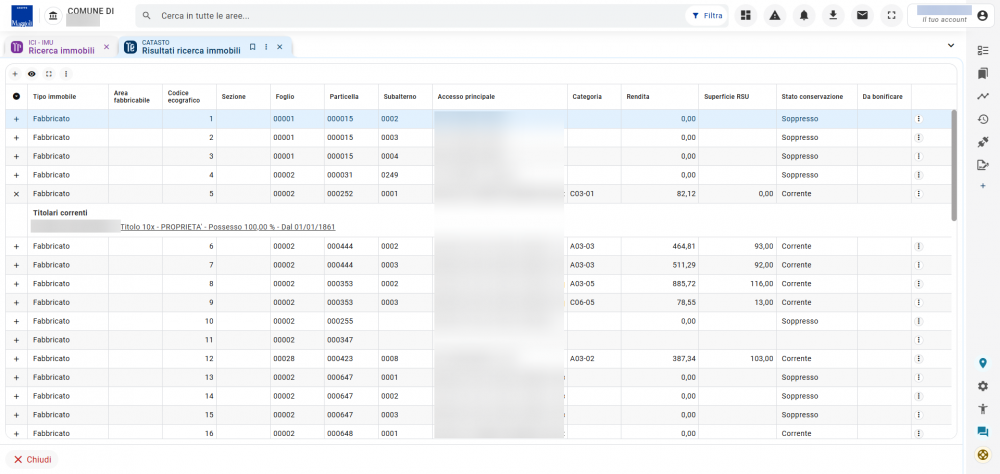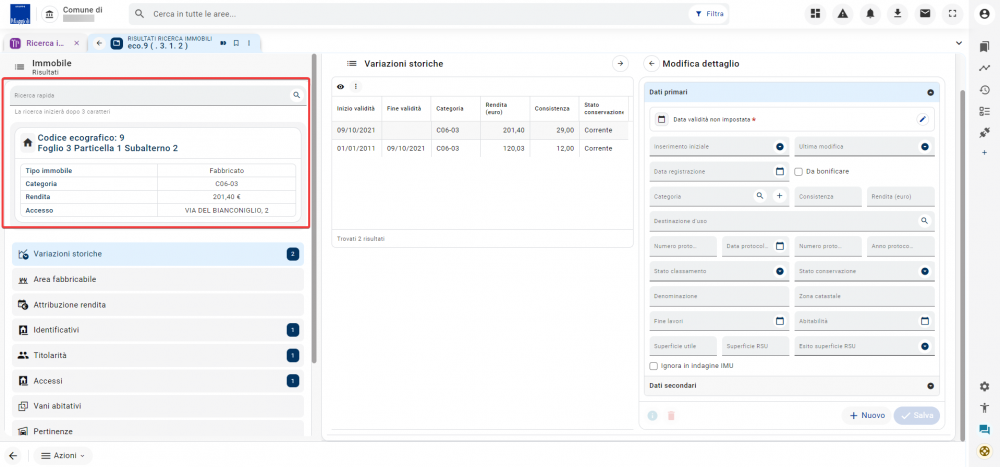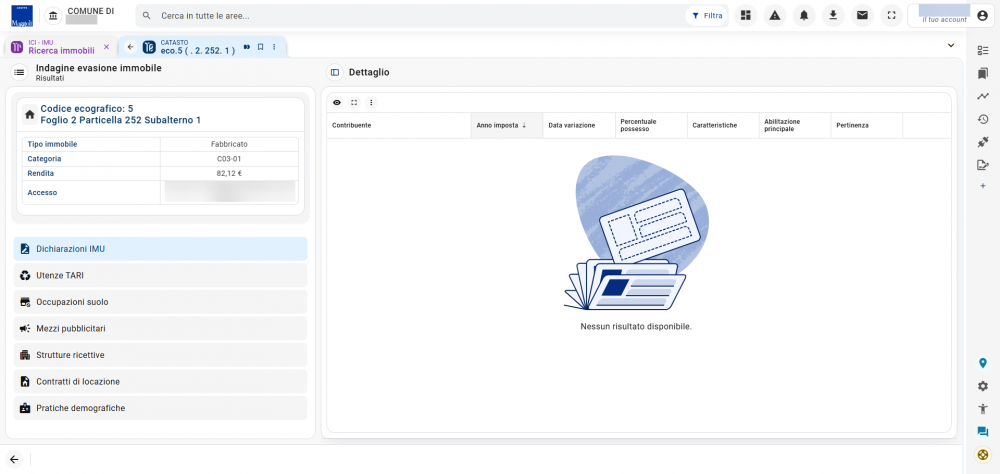Tributi - Immobili: differenze tra le versioni
Nessun oggetto della modifica |
Nessun oggetto della modifica |
||
| Riga 136: | Riga 136: | ||
Ogni sezione presenterà una parte comune, situata in alto a sinistra, che mostra una griglia con alcuni dati specifici dell'immobile, precisamente: il codice ecografico, la tipologia, la categoria, la rendita e l'accesso.<br> | Ogni sezione presenterà una parte comune, situata in alto a sinistra, che mostra una griglia con alcuni dati specifici dell'immobile, precisamente: il codice ecografico, la tipologia, la categoria, la rendita e l'accesso.<br> | ||
[[File:TRIWEB 0145.png|1000px|center|Indagine evasione]]<br> | |||
Versione delle 16:23, 19 nov 2024
| Pagina principale | Tributi |
Introduzione
La presente guida è uno strumento di consultazione rapida atto a facilitare l'utente nell'utilizzo di Sicraweb EVO.
Il tema affrontato è quello della ricerca degli immobili e le relative gestioni associate. Precisamente:
- ricerca immobili;
- risultati ricerca immobili;
- immobili;
- gestione immobili.
La frame oggetto di questa guida è accessibile trasversalmente su più verticali.
Ricerca immobili
Gli immobili, presenti all'interno della banca dati del catasto tributario, possono essere visualizzati tramite le apposite frame di ricerca presenti nel menù.
La ricerca può essere condizionata ad uno o più filtri.
Filtri salvati
È possibile salvare una o più combinazioni di filtri. Questa funzionalità risulta molto utile e consigliata quando si ha la necessità di effettuare in maniera ricorrente lo stesso tipo di ricerca.
|
INFORMAZIONE Come si crea un filtro?
Esempio: la foto mostra un filtro di prova che permetterà di ricercare tutti i fabbricati di cui è titolare il contribuente PROVA PROVA |
La sezione situata nella parte sinistra della maschera mostra i filtri salvati, richiamabili con un semplice click.
Nel caso in cui, per necessità, siano stati creati tanti filtri, si consiglia di utilizzare l'apposita funzione di ricerca.
Per ricerche più avanzate, che necessitano di filtri specifici non presenti nei campi di Filtri di ricerca, è possibile utilizzare la funzione Aggiungi criteri
I filtri creati possono essere anche eliminati, richiamandoli dall'elenco a sinistra e cliccando sull'icona del bidoncino rosso in toolbar.
La ricerca
Il pulsante Estrai, presente in toolbar, permetterà di effettuare la ricerca nella banca dati, condizionata ai filtri inseriti.
Risultati ricerca immobili
I risultati saranno mostrati in un'apposita griglia. Ogni riga rappresenterà un immobile diverso.
Per ogni immobile sarà possibile mostrare il dettaglio dei titolari correnti. Questa azione può essere effettuata singolarmente, dal pulsante + presente all'inizio di ogni riga, o massivamente (per tutti gli immobili presenti in griglia), tramite l'icona presente all'altezza dei titoli delle colonne. Infine, sarà possibile chiudere questo dettaglio dalla x presente all'inizio di ogni riga, quando espansa.
Dalla toolbar della griglia sarà possibile inserire ulteriori colonne, rispetto a quelle mostrate di default.
La toolbar della frame invece presenta un unico pulsante:
- Chiudi: permette di chiudere la frame dei risultati di ricerca;
Dal pulsante dei tre puntini, situato al termine di ogni riga della griglia, sarà possibile visualizzare il dettaglio dei singoli immobili e l'indagine evasione.
Immobili
Il dettaglio degli immobili presenta un accentratore con le sezioni indicate nei paragrafi successivi. Da qui sarà possibile consultare e modificare gli immobili presenti nella banca dati.
Ogni sezione presenterà una parte comune, situata in alto a sinistra, che mostra una griglia con alcuni dati specifici dell'immobile, precisamente: il codice ecografico, la tipologia, la categoria, la rendita e l'accesso.
Inoltre, le varie sezioni degli immobili, avranno in comune anche alcune azioni in toolbar. Ove presenti esse svolgeranno le seguenti funzioni:
- Informazioni (pulsante "i"): mostra l'utente che ha creato e/o effettuato l'ultima modifica sui dati che si stanno visualizzando;
- Elimina (bidoncino rosso): permette di eliminare l'ultimo record (livello storico) creato. Se presente un solo record, elimina completamente il dato dalla sezione in cui si sta operando;
- Nuovo: consente di creare un nuovo record (livello storico), inserendo una data di validità (dato obbligatorio) ed i relativi dati di interesse;
- Salva: consente di salvare un nuovo record (livello storico) o modificare record già esistenti.
Variazioni storiche
In questa sezione viene tracciata la storia dei contesti dell'immobile. Infatti la griglia riporta una riga per ogni variazione subita dallo stesso nel corso del tempo (ad esempio dalla foto sopra possiamo notare che sull'immobile sono variate la consistenza e la rendita in data 09/10/2021). I dati che riguardano l'immobile sono presenti nella parte destra della frame e sono suddivisi in primari e secondari.
Area fabbricabile
In questa sezione sarà possibile inserire tutta una serie di dati relativi all'area fabbricabile. Ad esempio, per ogni porzione di area fabbricabile, oltre alla data di validità (obbligatoria), possono essere indicate la superficie, il coefficiente di cubatura, il prezzo al metro quadro, il valore di riferimento e la presenza di eventuali riduzioni o maggiorazioni. Possono essere specificati anche i dati UTOE e quelli relativi all'atto. Dalla toolbar della sezione, oltre alle azioni comuni, riportate sopra, possono essere svolte anche altri tipi di attività specifiche. Ad esempio si può scegliere se eliminare la testata selezionata o la singola porzione dell'area fabbricabile. Oppure, dal pulsante Azioni, aprire delle modali che permettono di Modificare anno notifica o visualizzare i Livelli storici.
|
INFORMAZIONE Impostando la data di riferimento, in alto a sinistra, sarà possibile visualizzare i dati storici dell'area a una certa data specifica. |
Attribuzione rendita
Questa sezione permette di aggiungere dati utili al calcolo da catasto tributario in merito all'attribuzione della rendita. Posto che occorre inserire sempre una data di validità per consentire il salvataggio, i dati a cui si fa riferimento in questa sezione riguardano la rendita provvisoria, la consistenza e la categoria.
Identificativi
In questa sezione sono riportati gli identificativi catastali correnti e storici (se presenti variazioni) dell'immobile.
Titolarità
Mostra i dati inerenti il possesso dell'immobile. Sarà possibile inserire i dati del titolare o dei titolari, se il possesso è suddiviso tra più soggetti, la relativa percentuale di possesso ed il tipo di diritto che ognuno vanta sull'immobile. I campi di inizio e fine validità permettono di gestire le variazioni nel corso del tempo.
Accessi
Mostra gli accessi dell'immobile. Sarà possibile inserirne uno o più e identificarli come principali o cessati. I campi di inizio e fine validità permettono di gestire le variazioni nel corso del tempo. In merito alla eventuali variazioni sarà possibile specificarne anche il motivo tramite l'apposito campo.
Vani abitativi
In questa sezione sarà possibile specificare come è organizzato l'immobile, riportando i vani che lo compongono. Per ogni vano andrà specificato l'ordine e la tipologia, se abitabile o cessato, oltre a tutta una serie di dati, non obbligatori, riguardanti le misure, il volume, la superficie e la consistenza .
Pertinenze
Questa sezione è utile per indicare le relazioni di pertinenza tra i vari immobili. Sarà obbligatorio quindi indicare un'immobile principale e la relativa pertinenza. La pertinenza può essere anche indicata come primaria (o cessata) ed è possibile indicare un'anagrafica di riferimento. Qualora si inserisca un'anagrafica alla pertinenza, nel calcolo IMU quell'immobile verrà considerato come pertinenza per il solo soggetto indicato.
Dettagli immobile
I dettagli a cui si fa riferimento in questa sezione sono quelli tipici delle fattispecie tributarie. Ad esempio si può specificare che l'immobile sia inagibile o in ristrutturazione, che abbia un interesse storico o sia un immobile rurale o strumentale. Sarà inoltre possibile indicare lo stato di conservazione e la tipologia di eventuali esenzioni.
Dettagli titolarità
I dettagli titolarità invece riguardano informazioni aggiuntive sull'anagrafica filtrata per titolari. Ad esempio se si tratti dell'abitazione principale, se sia esente IMU o se riguardi una conduzione agricola diretta.
Codici immobile
In questa sezione vengono riportati i codici dell'immobile, di cui sarà possibile specificare la provenienza e lo stato (corrente o obsoleto).
Gestione immobili
Dalla toolbar principale della maschera di dettaglio sarà possibile eseguire una serie di attività sull'immobile, dal pulsante Azioni:
- Avvia elaborazione dati ADT: consente di avviare un'elaborazione dei dati, aggiornando cosi quelli dell'immobile a quelli derivanti da ADT;
- Visualizza DOCFA: consente la consultazione dei dati DOCFA relativi all'immobile, planimetrie, dati metrici, dati censuari;
- Esplora collegamenti: apre una frame in cui, tramite un menù ad albero, vengono elencati tutti i collegamenti a cui fa riferimento l'immobile in dettaglio. Ad esempio le utenze relative ai rifiuti e/o la dichiarazione ICI/IMU;
- Visura catastale: consente di ricavare una visura catastale dell'immobile.
Indagine evasione
L'indagine evasione presenta un accentratore con le sezioni indicate nei paragrafi successivi. Da qui sarà possibile consultare e modificare l'eventuale indagine per evasione immobile presente nella banca dati.
Ogni sezione presenterà una parte comune, situata in alto a sinistra, che mostra una griglia con alcuni dati specifici dell'immobile, precisamente: il codice ecografico, la tipologia, la categoria, la rendita e l'accesso.